Stammapotheke festlegen –
App „deine Apotheke“
„deine Apotheke“
Tippt man nun intuitiv auf „Neue Vorbestellung“, so erscheint die (Fehler-) Meldung „Apotheke auswählen“, siehe Bild 2.
Die spontane Reaktion ist auf der Landkarte, so wie man es die Male zuvor gemacht hat, wieder zur gewünschten Apotheke zu navigieren und sie durch Antippen für die Vorbestellung auszuwählen.
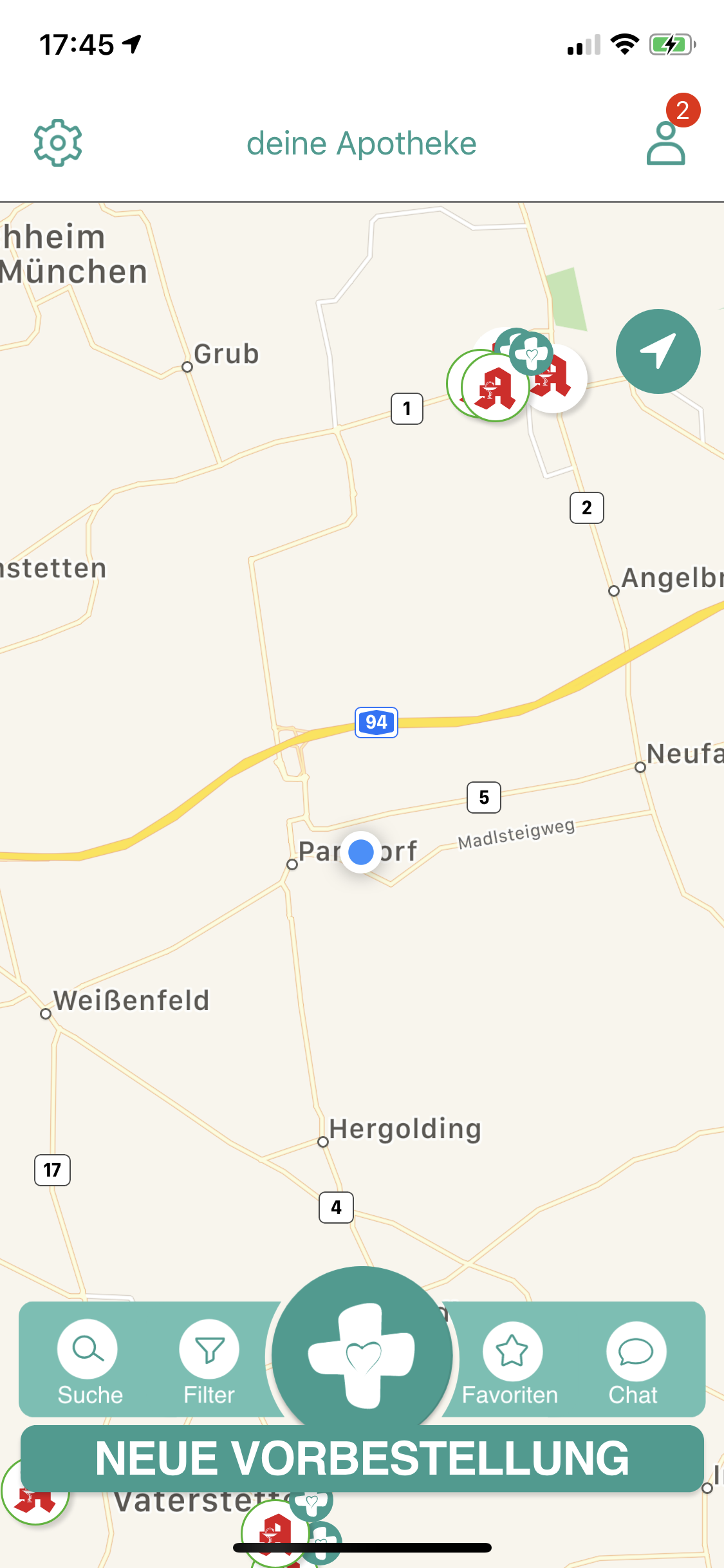
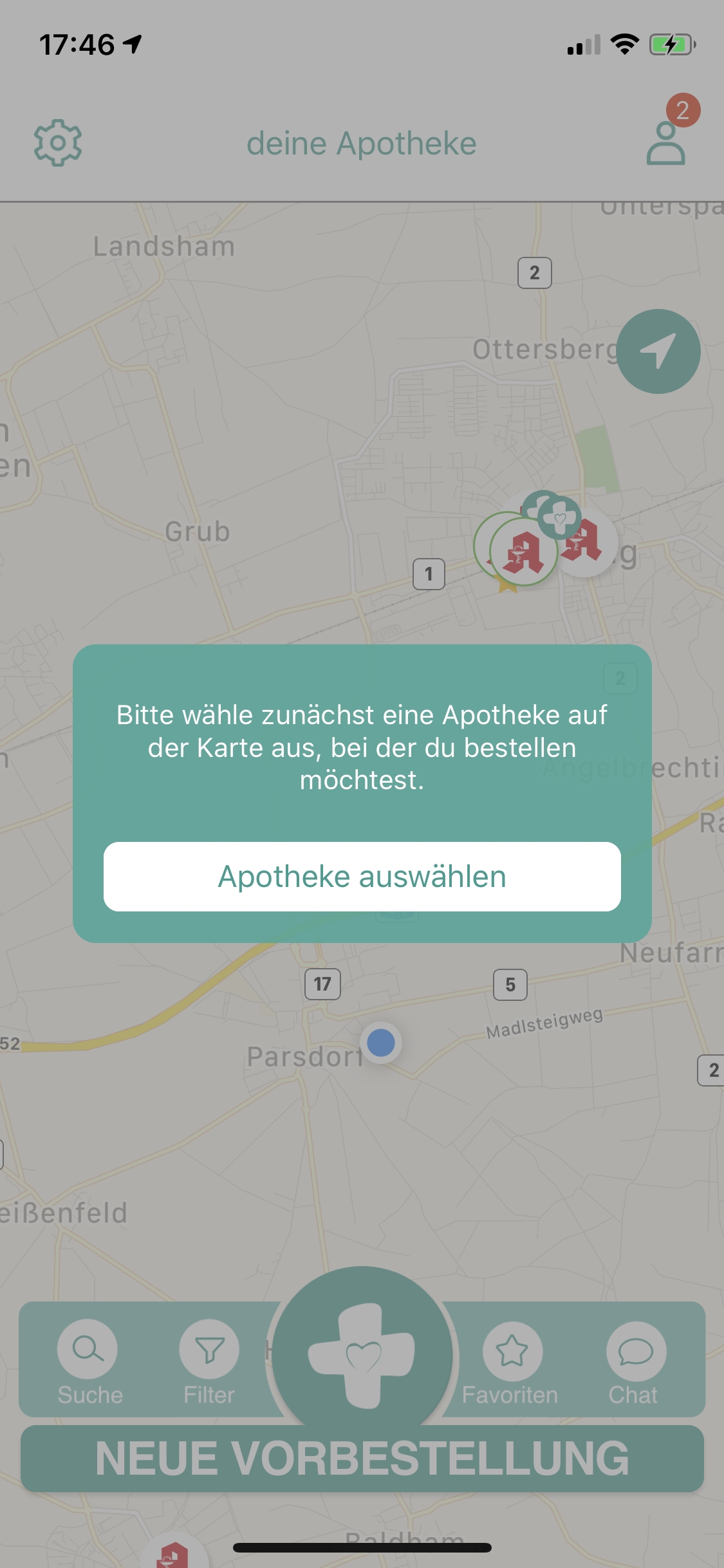
Die langfristige Lösung
Anschließend werden alle als Favoriten gespeicherten Apotheken oben auf dem Bildschirm angezeigt, siehe Bild 3. Das ist in diesem Beispiel lediglich eine Apotheke.
Aber Achtung: Auch wenn man jetzt auf „Neue Vorbestellung“ tippt, so erscheint die Fehlermeldung „Apotheke aussuchen“.
Man muss deshalb zuerst eine der „favorisierten Apotheken“ für die Vorbestellung aussuchen und antippen (auch wenn das in meinem Beispiel nur eine einzige Apotheke ist).
In diesem Beispiel würde man also im Zustand von Bild 3 auf „Mary’s Apotheke Poing“ tippen.
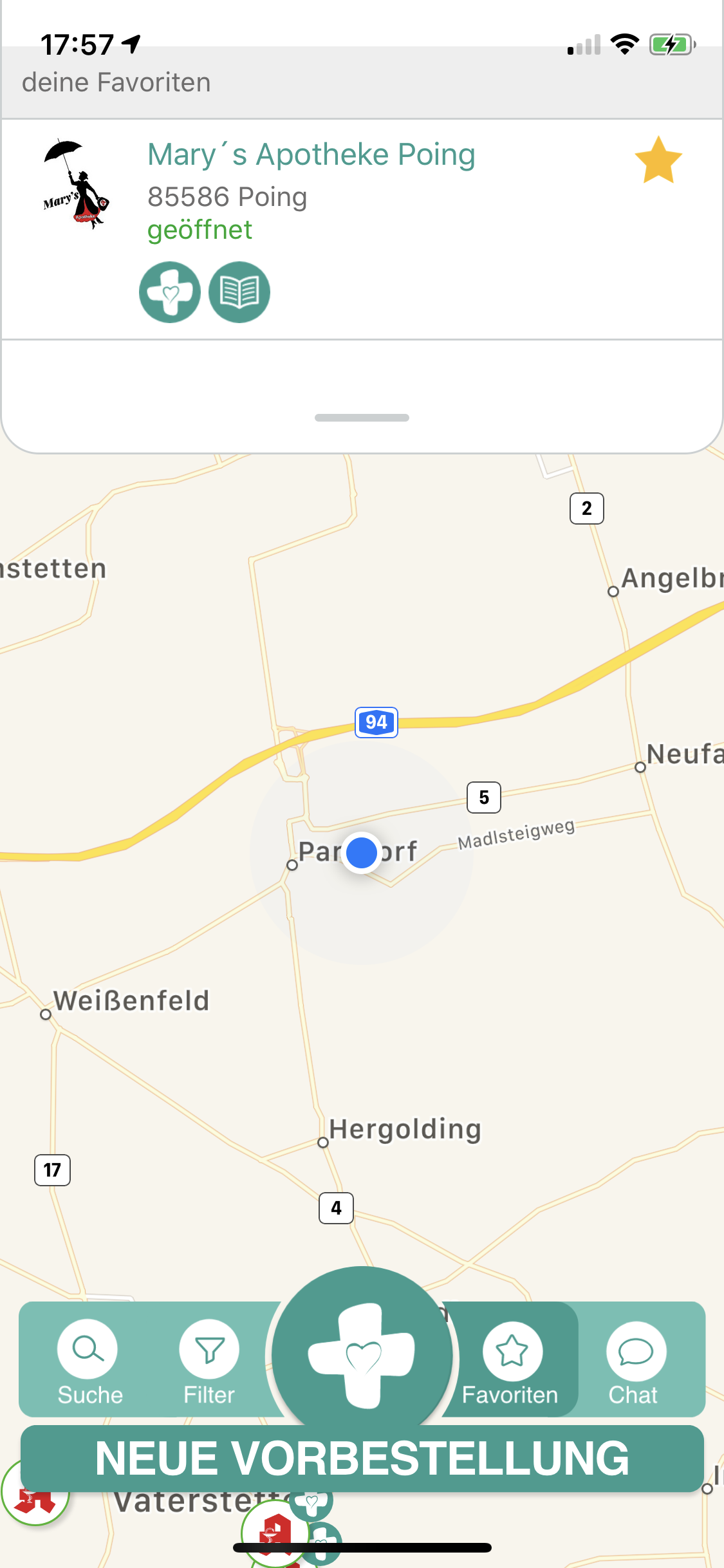
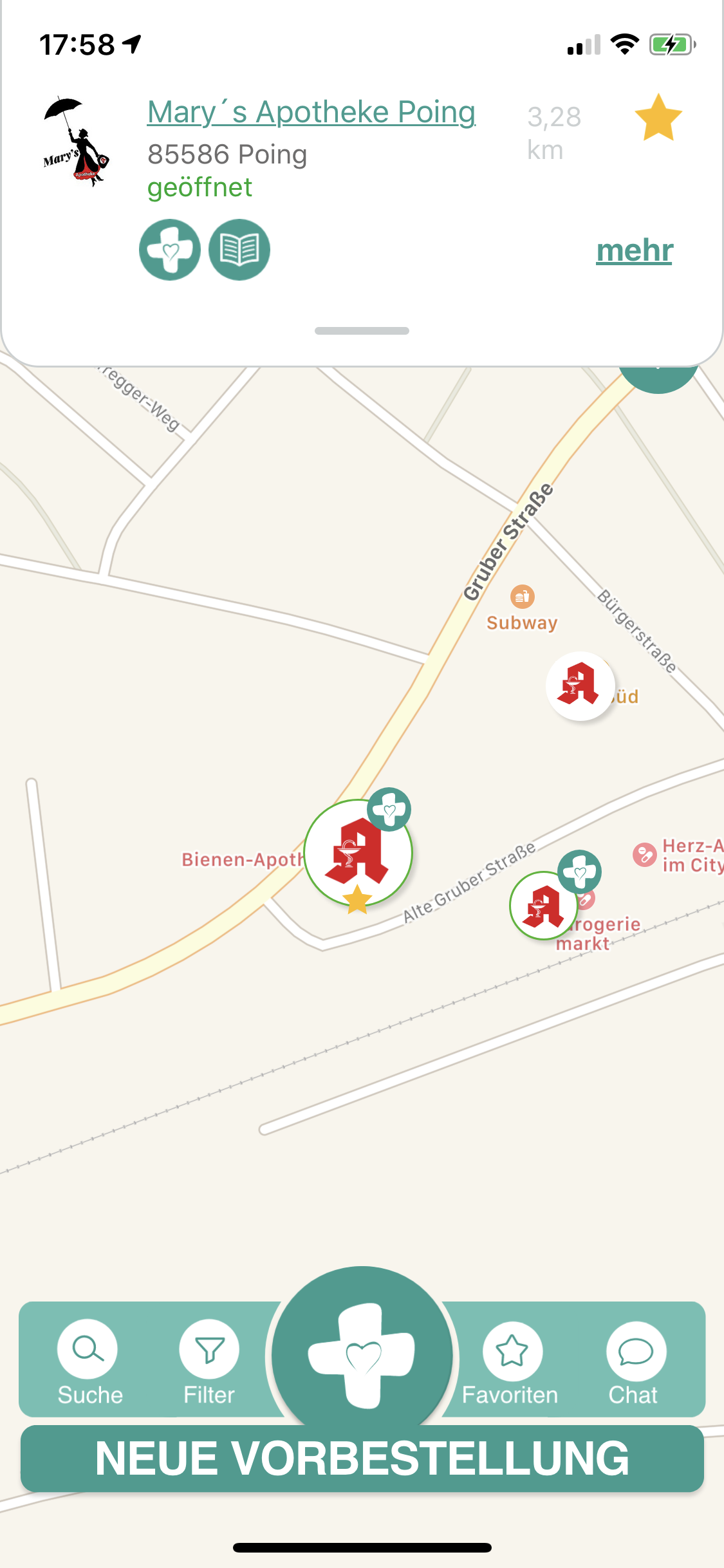
So speichert man Favoriten
Diese Apotheke werden untereinander in der Reihenfolge ihrer Entfernung angezeigt, wenn man links unten im Menü auf die Lupe, d.h. die Suche, klickt siehe Bild 5.
Rechts sieht man nun schemenhaft hinter jeden Apotheke einen grau-weißen Stern. Klickt man auf einen dieser Sterne, dann wechselt er die Farbe zu gelb. Das kann man nun für die gewünschte Favoriten-Apotheke machen oder auch direkt hintereinander für mehrere Apotheken aktivieren, siehe Bild 6.
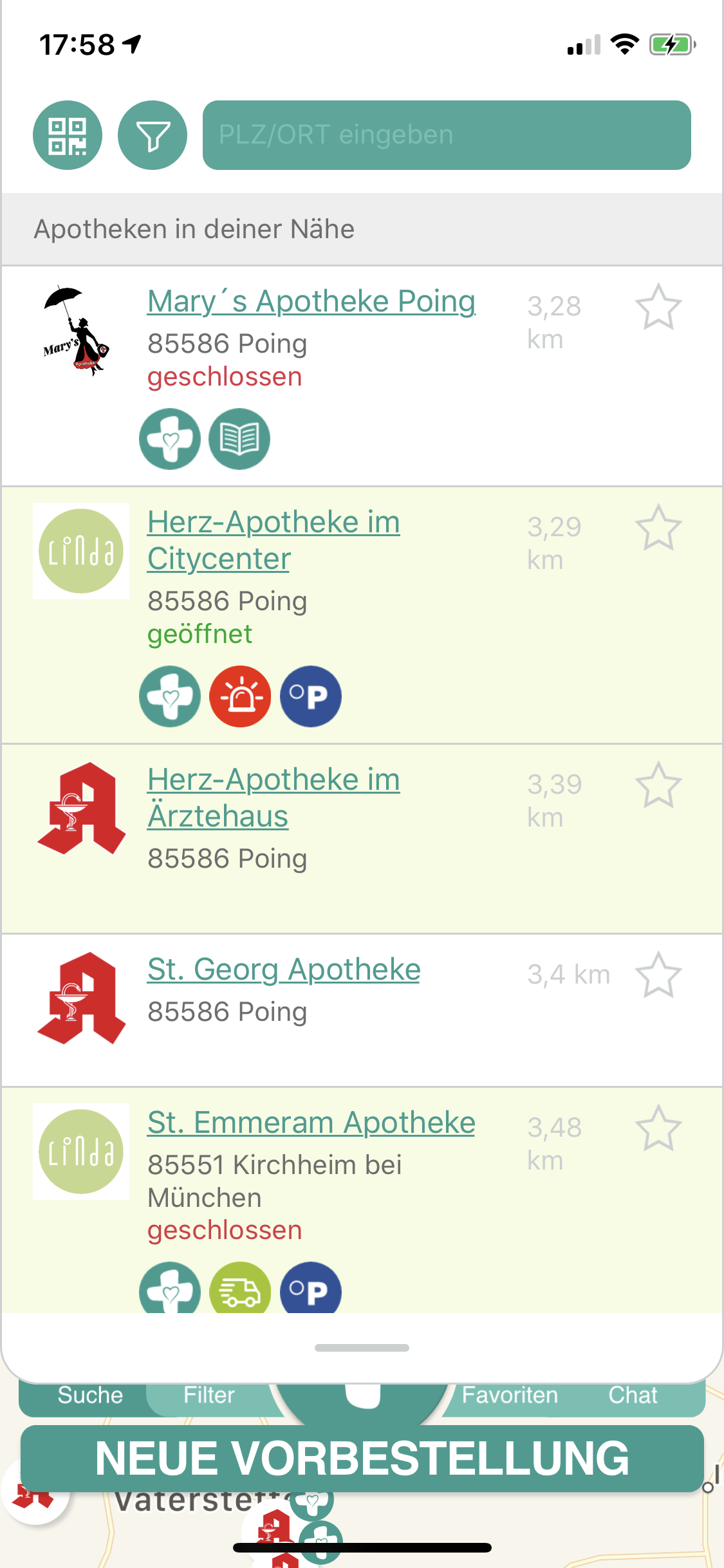
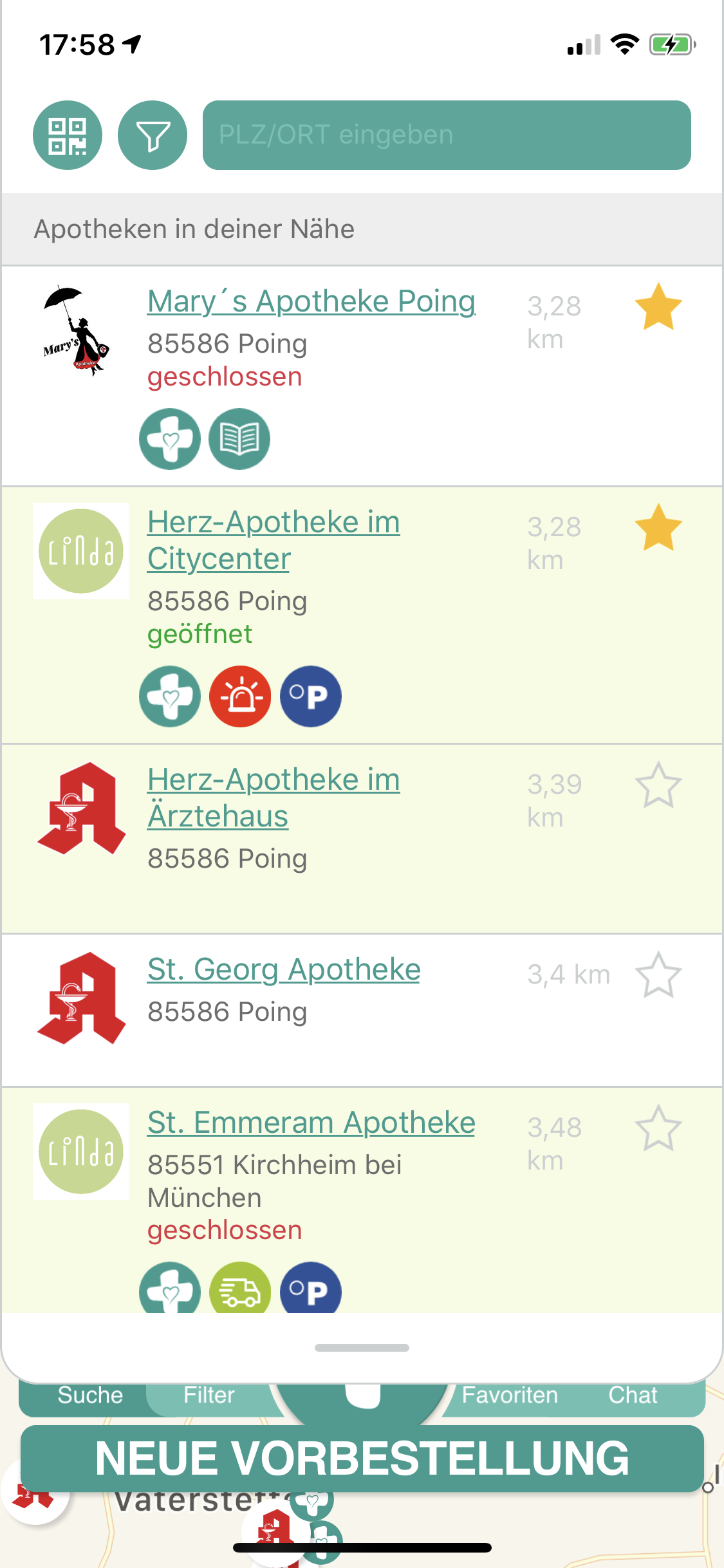
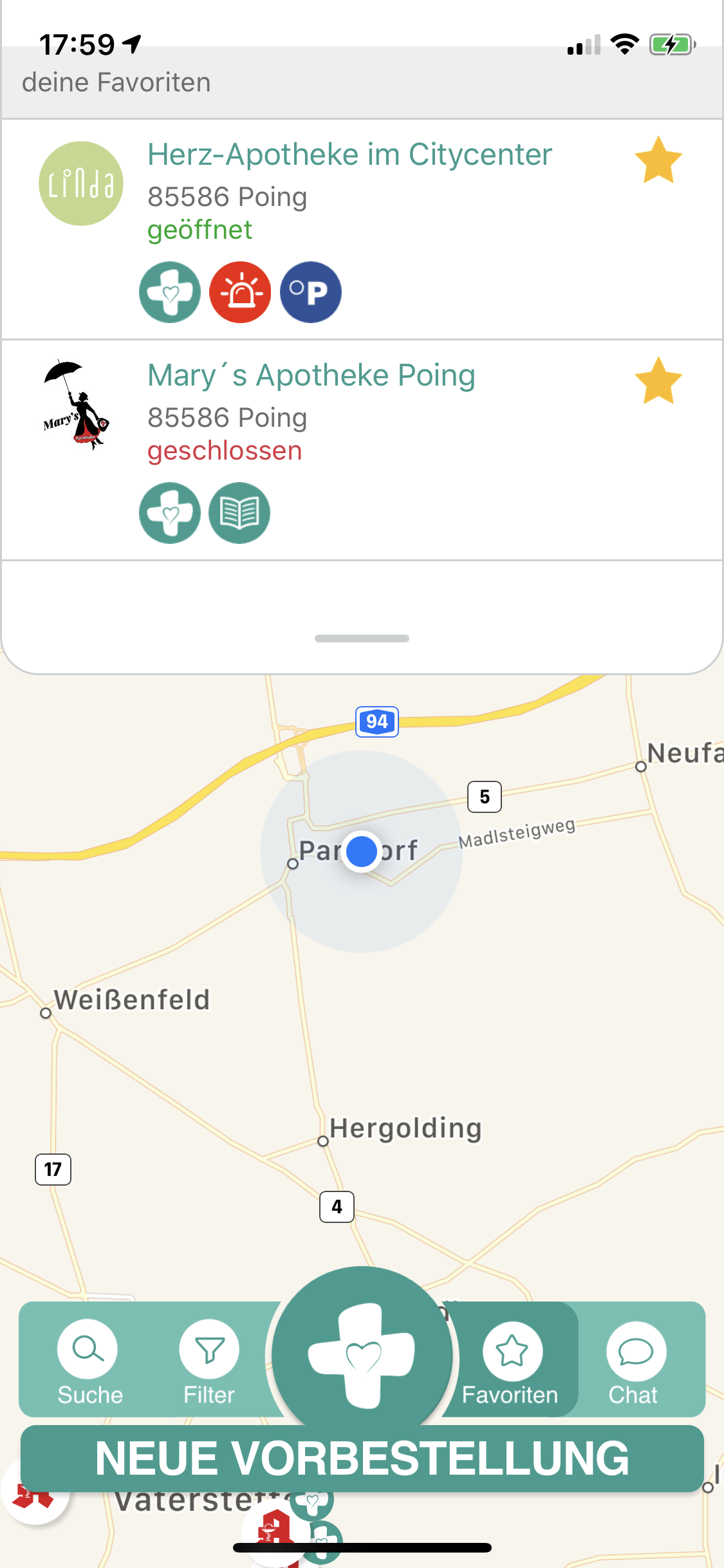
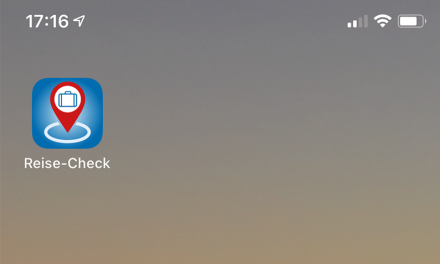

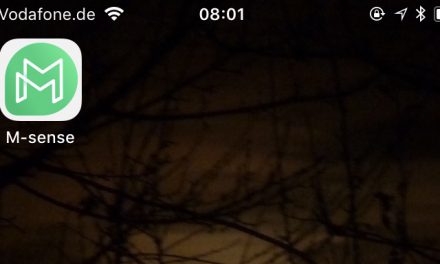



0 Comments